 Excel数据管理
Excel数据管理
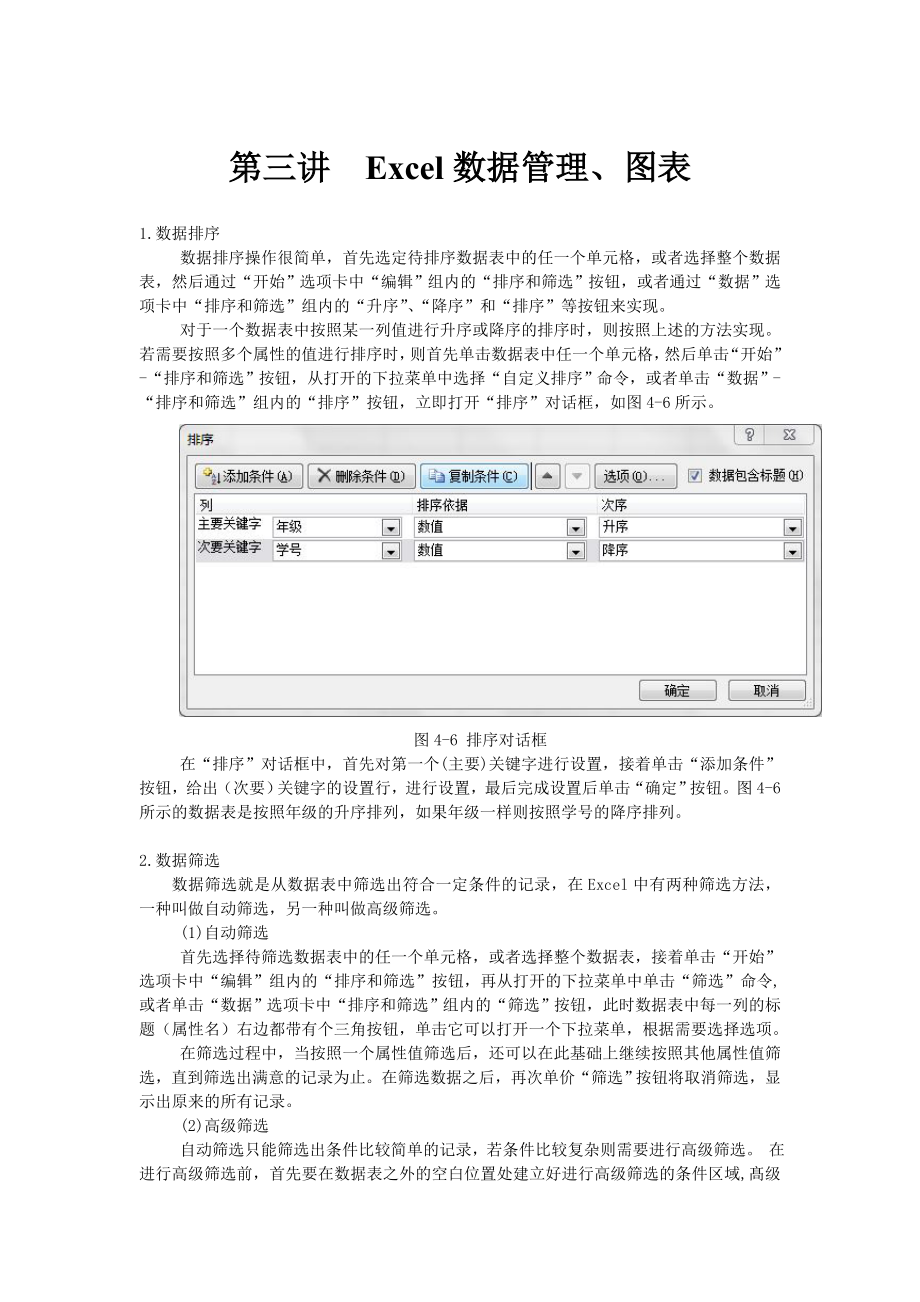


《Excel数据管理》由会员分享,可在线阅读,更多相关《Excel数据管理(4页珍藏版)》请在装配图网上搜索。
1、第三讲 Excel数据管理、图表1.数据排序数据排序操作很简单,首先选定待排序数据表中的任一个单元格,或者选择整个数据 表,然后通过“开始”选项卡中“编辑”组内的“排序和筛选”按钮,或者通过“数据”选项卡中“排序和筛选”组内的“升序”、“降序”和“排序”等按钮来实现。对于一个数据表中按照某一列值进行升序或降序的排序时,则按照上述的方法实现。若需要按照多个属性的值进行排序时,则首先单击数据表中任一个单元格,然后单击“开始”-“排序和筛选”按钮,从打开的下拉菜单中选择“自定义排序”命令,或者单击“数据”-“排序和筛选”组内的“排序”按钮,立即打开“排序”对话框,如图4-6所示。图4-6 排序对话框
2、在“排序”对话框中,首先对第一个(主要)关键字进行设置,接着单击“添加条件”按钮,给出(次要)关键字的设置行,进行设置,最后完成设置后单击“确定”按钮。图4-6所示的数据表是按照年级的升序排列,如果年级一样则按照学号的降序排列。2.数据筛选数据筛选就是从数据表中筛选出符合一定条件的记录,在Excel中有两种筛选方法, 一种叫做自动筛选,另一种叫做高级筛选。(1)自动筛选首先选择待筛选数据表中的任一个单元格,或者选择整个数据表,接着单击“开始” 选项卡中“编辑”组内的“排序和筛选”按钮,再从打开的下拉菜单中单击“筛选”命令,或者单击“数据”选项卡中“排序和筛选”组内的“筛选”按钮,此时数据表中每
3、一列的标题(属性名)右边都带有个三角按钮,单击它可以打开一个下拉菜单,根据需要选择选项。在筛选过程中,当按照一个属性值筛选后,还可以在此基础上继续按照其他属性值筛选,直到筛选出满意的记录为止。在筛选数据之后,再次单价“筛选”按钮将取消筛选,显示出原来的所有记录。(2)高级筛选自动筛选只能筛选出条件比较简单的记录,若条件比较复杂则需要进行高级筛选。 在进行高级筛选前,首先要在数据表之外的空白位置处建立好进行高级筛选的条件区域,髙级筛选的条件区域设置好以后,首先选择待筛选数据表中的任单元格或整个数据表,接着单击“数据”选项卡中“排序和筛选”组内的“高级”筛选按钮,在高级筛选对话框中,“方式”区域包
4、含两个单选按钮供用户选择,默认为“在原有区域显示筛选结果”,也可以选择“将筛选结果复制到其他位置”;“列表区域”文本框要求给定筛选区域,默认为整个数据表区域,单击右边的按钮可以重新选择该区域,然后返回到该对话框;“条件区域”文本框要求给定条件区域,单击右边的按钮打开一个对话框,通过鼠标拖曳条件区域后,单击右边按钮关闭此对话框,重新回到“高级筛选”对话框;“复制到”文本框只有当“将筛选结果复制到其他位置”被选中后才有效, 同样单击右边按钮出现对话框后再通过鼠标单击被复制到区域的左上角单元格,完成设置后关闭此对话框,返回到“禽级筛选”对话框;“选择不重复的记录”选项若被选中,则显示出满足条件的互不
5、相同的记录,否则显示出满足条件的所有记录。当高级筛选完成后,单击“开始”-“排序和筛选”- “清除”选项,将清除在原有区域内显示的筛选记录,重新显示出原有的全部记录。3.数据的分类汇总数据的分类汇总需要对数据表先按某个属性进行分类(排序),接着选取数据表中的任一单元格或者整个工作表,然后单击“数据”选项卡中“分级显不”组内的“分类汇总”按钮即可,如图4-7所示。图4-7 分类汇总在分类汇总对话框中,“分类字段”下拉列表框选择用于数据分类的字段,这个“分类字段”在分类汇总前必须根据它排序,图中是按照年级分类;“汇总方式”下拉列表框选择用于数据汇总的方式,它包括求和、 计数、求平均值、求最小值、求
6、最大值等方式,这里假定选择“计数”;“选定汇总项”复选列表框选择用于数据汇总的字段,假定选择“学号”进行分类汇总,应使这个选项设为选定状态;“替换当削分类汇总”复选框, 通常设为选定状态,以便消除以前的分类汇总信息;“汇总结果显示在数据下方”复选框, 通常也设为选定状态,否则其汇总结果信息将显示在对应数据的上方;“每组数据分页”可以根据需要设置,假定我们采用不选定状态,即连续显示分组数据信息。分类汇总对话框中的所有选项设定完成后,单击“确定”按钮实现分类汇总。对分类汇总处理结束后,若要删除汇总信息,则首先选定分类汇总表中的任何一个单元格,接着打开“分类汇总”对话框,从中单击“全部删除”按钮,此
7、时数据表又恢复为汇总前的排序表状态。演示4.图表的概念图表是对已经存在的数据表的图形化表示,当数据表中的数据被修改时,与之相联系的图表也随之做出相应的变化。图表是用二维坐标系反映的,通常用横坐标x轴表示可区分的所有对象,用纵坐标y轴表示对象所具有的某种或某些属性的数值的大小。因此,常称x轴为分类(类别、对象)轴,y轴为数值轴。在图表中,每个对象(记录)都对应x轴的一个刻度,它的属性值的大小都对应y轴 上的一个高度值,因此可用一个相应的图形(如矩形块、点、线等)形象地反映出来,有利于对象之间属性值大小的直观比较和分析。图表中除了包含每个对象所对应的图形外,还包含有许多附加信息,如图表名称、x 轴
8、和y轴名称、坐标系中的刻度线、对象的属性值标注等。 5.图表的类型在Excel中提供了 11种图表类型,通过单击“插入”选项卡中“图表”组内的相应按 钮可以选择任何一种图表类型。单击该组内右下角的箭头按钮,随即打开“插入图表”对话框,如图4-8所示,从中可以看到11种图表类型,以及每类中所包含的许多子类型。11种图表类型分别为柱形图、折线图、饼图、条形图、面积图、XY散点图、股价图、曲面图、圆环图、气泡图、雷达图。通过选择能够查看到每个类型中的所有子类型。如图柱形图类型包含有19种子类型,其中第1个叫做“族状”柱形图。图4-8 插入图表对话框6.图表创建过程图表是在数据表的基础上创建的。要创建
9、图表,首先选择数据表中若干列所(行)数据区域,其中包括需要在x轴和y轴上表示的数据列。选择图表数据后,再打开“插入”选项卡,从“图表”组中单击一种图表按钮,则创建出相应的图表。7.图表编辑过程在数据表上创建个图表后,单击图表任何位置则处于选中状态,此时在选项卡标签栏后面添加上属于“图表工具”的三个选项卡,分别为“设计”、“布局”和“格式”选项卡。使用它们能够实现对图表的编辑操作。在“图表工具”的“设计”选项卡中,包含有“更改图表类型”按钮、“选择数据”按钮和“移动图表”按钮,选择它们将分别打开“更改图表类型”、“选择数据源” 和“移动图表”等对话框,然后再进行必要的修改。在“图表工具”的“布局”选项卡中,包含有“图表标题”按钮、“坐标轴标题”按钮、“图例”按钮、“数据标签”按钮、“坐标轴”按钮和“网格线”按钮,选择它们将分别打开相应的下拉菜单,从中做必要的选择即可。在“图表工具”的“格式”选项卡中,也包含一些工具按钮,实现对图表中一些元素的相应功能的编辑操作。
- 温馨提示:
1: 本站所有资源如无特殊说明,都需要本地电脑安装OFFICE2007和PDF阅读器。图纸软件为CAD,CAXA,PROE,UG,SolidWorks等.压缩文件请下载最新的WinRAR软件解压。
2: 本站的文档不包含任何第三方提供的附件图纸等,如果需要附件,请联系上传者。文件的所有权益归上传用户所有。
3.本站RAR压缩包中若带图纸,网页内容里面会有图纸预览,若没有图纸预览就没有图纸。
4. 未经权益所有人同意不得将文件中的内容挪作商业或盈利用途。
5. 装配图网仅提供信息存储空间,仅对用户上传内容的表现方式做保护处理,对用户上传分享的文档内容本身不做任何修改或编辑,并不能对任何下载内容负责。
6. 下载文件中如有侵权或不适当内容,请与我们联系,我们立即纠正。
7. 本站不保证下载资源的准确性、安全性和完整性, 同时也不承担用户因使用这些下载资源对自己和他人造成任何形式的伤害或损失。
最新文档
- 《认识角》ppt教学讲解课件
- 《从数据谈节水》数据的收集、整理与描述优秀教学ppt课件
- 人员配置-公司组织架构与人员配置计划课件
- 《认识分式》ppt课件
- 《从百草园到三味书屋》第一课时ppt课件
- 公路工程概预算三课件
- 中考物理专题突破-综合能力题教学课件
- 《创新设计》高考英语二轮复习(江苏专用)ppt课件:第二部分-基础语法巧学巧练-专题八-非谓语动词
- 中考物理专题复习课件:滑轮及滑轮组
- CIM安全标识统一规划课件
- 中考物理专题复习教学课件-质量和密度
- 《处理民族关系的原则平等团结共同繁荣》ppt课件
- 中考物理专题复习之物理实验和探究题复习指导教学课件
- 《十二人人都会有挫折》初中心理健康教育闽教版《中学生心理健康》七级课件
- Cisco无线网络-安全-Brief课件
